LoL Giriş Yaparken Beklenmeyen Bir Hata Oluştu
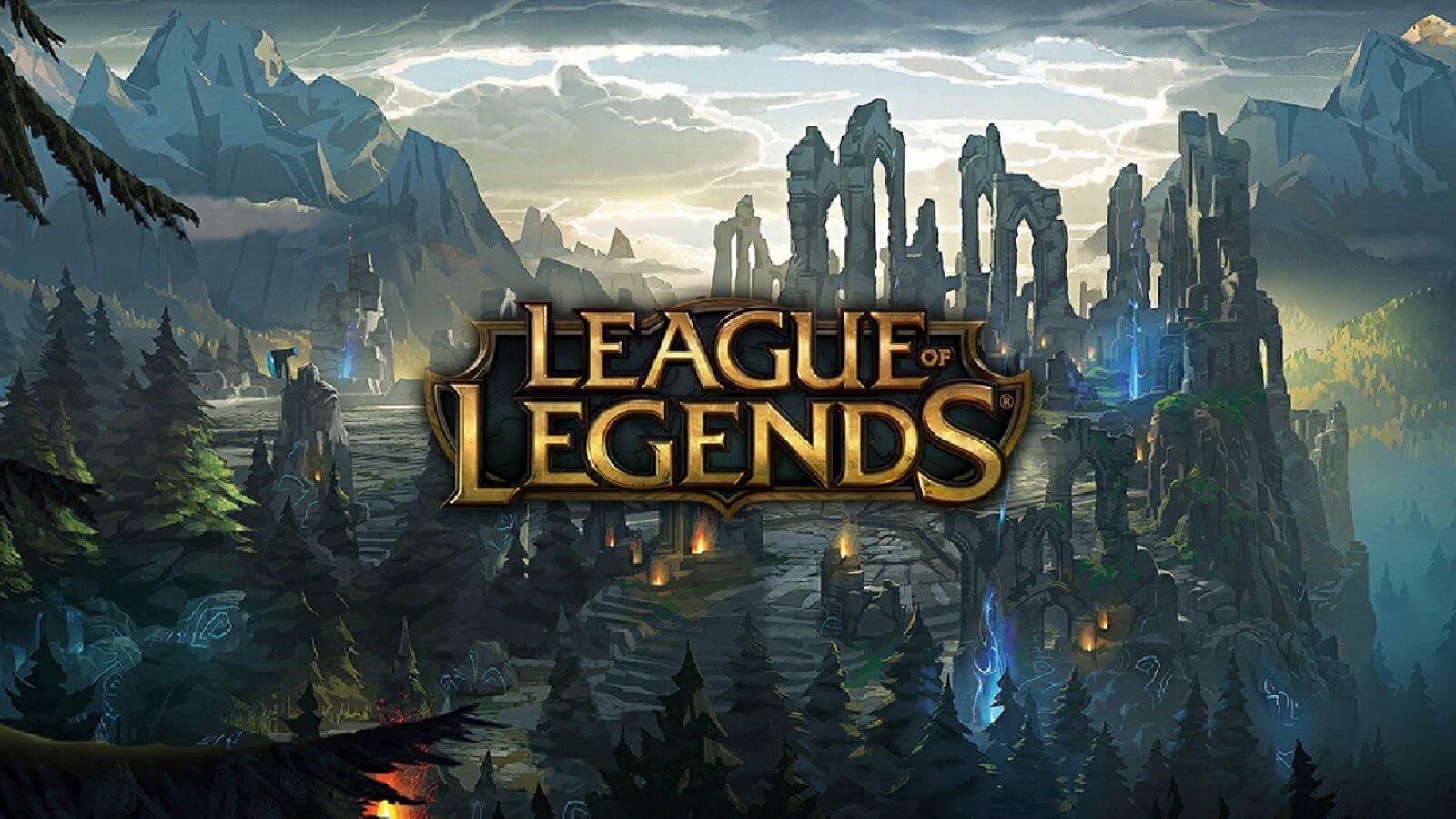
LoL Giriş Yaparken Beklenmeyen Bir Hata Oluştu gibi sorunların çözümünü bu yazıda detaylı bir açıklayacağız. League of Legends, Riot Games tarafından geliştirilmiş, oynaması ücretsiz bir MOBA oyunudur. Birçok oyuncu LoL‘de oturum açmaya çalışırken hata mesajı aldığını bildirdi.
League of Legends, tüm dünyadaki oyuncular arasında popüler olan harika bir oyundur. Çoğu zaman düzgün çalışır ve kullanıcılara harika bir oyun deneyi sunar. Ancak bazen işler ters gidebilir. “LoL Giriş Yaparken Beklenmeyen Bir Hata Oluştu” hatası, oyuncular arasında yaygın hatalardan biridir.
LoL Giriş Yaparken Beklenmeyen Bir Hata Oluştu
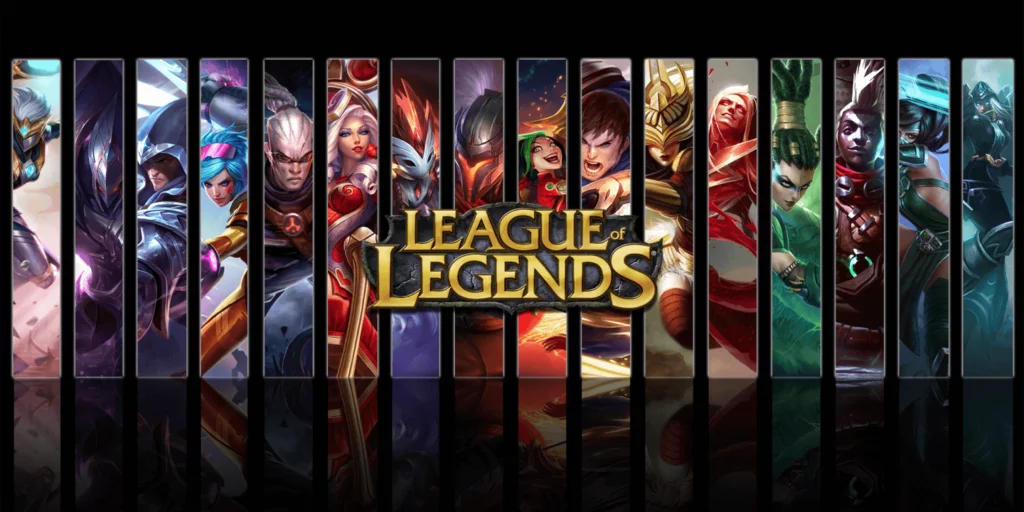
League of Legends’ı Görev Yöneticisi aracılığıyla sonlandırın
League of Legends‘da beklenmedik bir hata oluştuğunda, Görev Yöneticisi aracılığıyla League of Legends‘ı sonlandırmayı deneyebilirsiniz. Ardından oyuna tekrar giriş yapın. Bu yöntemin birçok kullanıcı tarafından yararlı olduğu kanıtlanmıştır.
- Adım 1: Masaüstündeki Windows simgesine sağ tıklayın ve ardından açılır menüden Görev Yöneticisi‘ne tıklayın.
- Adım 2: RiotClientServices.exe, RiotClientUx.exe ve LeagueofLegends.exe‘yi bulmak için Görev Yöneticisindeki öğeleri aşağı kaydırın. Ardından, LoL ve Riot’un programlarının üzerlerine sağ tıklayın ve açılan menüden Görevi Sonlandır‘ı seçin.
- Adım 3: Şimdi, League of Legends istemcinizi bir kez daha açın ve oturum açın. Hala giriş yapamıyorsanız, diğer çözümleri deneyin.
Ağ Ayarlarını İnceleyin
Uygun olmayan veya yanlış ayarlanmış ağ ayarları, League of Legends giriş hatasını tetikleyebilir. Bu nedenle, bu hatayı aldığınızda ağınızın ayarlarını kontrol etmek iyi bir çözümdür. Nasıl yapılır? İşte ayrıntılı adımları.
Adım 1: Arama kutusuna ağ ayarları veya Ethernet ayarları yazın ve arama sonucunda gelen seçeneklere tıklayın.
Adım 2: Bir sonraki pencerede, Ağ ve Paylaşım Merkezine tıklayın.
Adım 3: İnternet bağlantınıza (Ethernet veya Wi-Fi) tıklayın ve devam etmek için Özellikler‘e tıklayın.
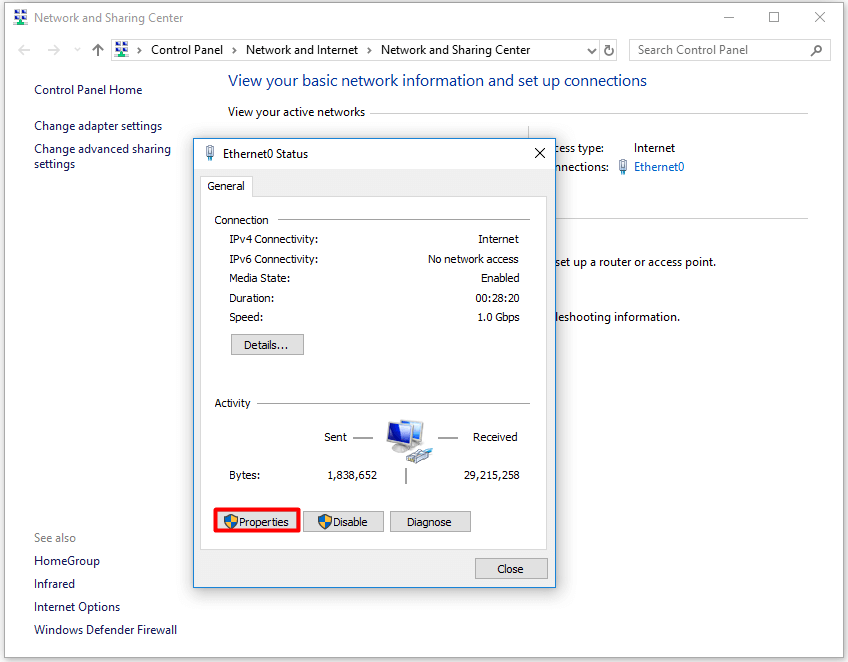
Adım 4: Açılan pencereden İnternet Protokolü Sürüm 4‘ü bulun ve ardından üzerine çift tıklayın. Otomatik olarak IP adresi al seçeneğinin ve DNS sunucu adresini otomatik olarak al seçeneğinin etkinleştirildiğinden emin olduktan sonra değişiklikleri kaydetmek için Tamam‘a tıklayın.

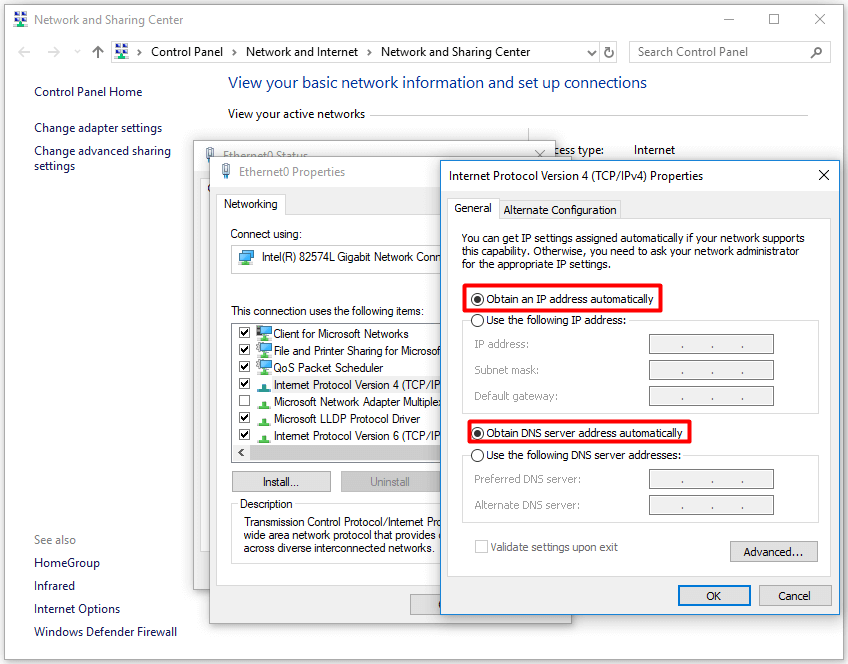
Adım 5: Hatanın giderilip giderilmediğini kontrol etmek için League of Legends istemcinizi başlatın. Düzelirse, aşağıdaki adımı göz ardı edebilirsiniz. Düzelmediyse, devam etmelisiniz. 4. Adımdaki pencereye tekrar gidin ve ardından Aşağıdaki DNS sunucu adreslerini kullan seçeneğini etkinleştirin. Bundan sonra, Tercih edilen DNS sunucusu‘na 8.8.8.8 yazın ve Alternatif DNS sunucusu‘na da 8.8.4.4 yazın. Son olarak, değişiklikleri kaydetmek için Tamam’a tıklayın.
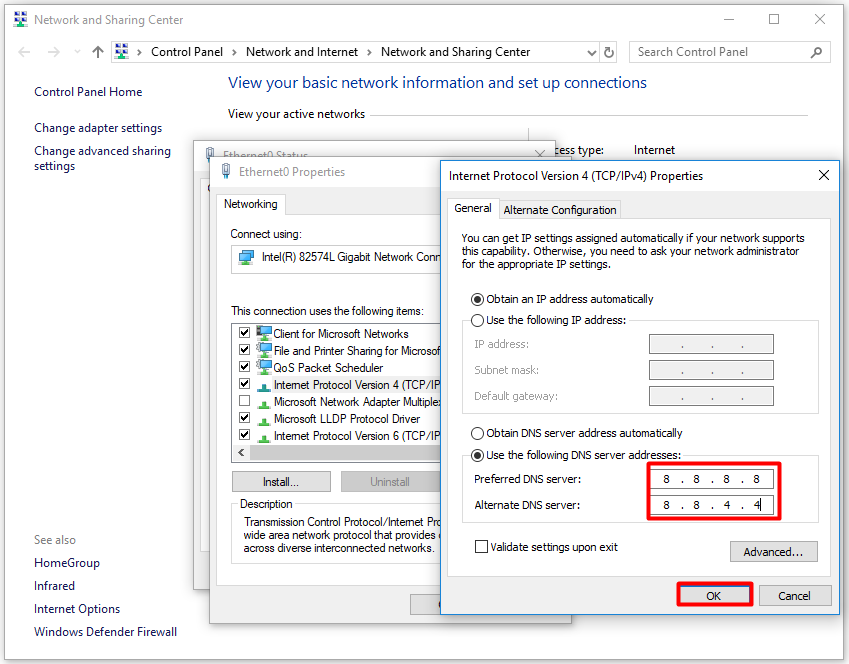
Diğer LoL Yazılarımız
Garen CT – Garen Counterları ve Yetenekleri
Yasuo CT, Yasuo Counterları, Yasuo’ya Karşı Güçlü Rakipler
Diana CT, Diana Counterları, Diana’ya Karşı Güçlü Rakipler
Bu bilgileri kaybetmemek için CTRL + D tuşuna veya URL kısmında yer alan yıldız işaretine tıklayarak sayfaya yer işareti ekleyebilirsiniz.

Hypasos, yüksekte anlamına gelen “hypsos”un Türkçeleştirilmiş versiyonudur.























Yorum Yazın